Основные настройки отображения
В Layout и Modeler есть ряд общих настроек отображения в окнах проекций.
Настройки отображения в Layout
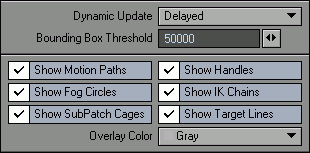
Рис. 2.38. На вкладке Display Options содержатся основные настройки отображения информации в окнах проекций
Ниже приведен перечень основных настроек отображения в редактор е сцен. Они располагаются на вкладке Display Options окна Preferences (рис. 2.38):
- Dynamic update (Динамическое обновление). Эта опция позволяет указать, как часто в окне проекции будут отображаться изменения всевозможных настроек. Здесь возможны три варианта (рис. 2.39):
- Off (Выключено). При выборе данного варианта все изменения настроек отображения будут применены в окнах проекций только после закрытия пользователем окна Preferences;
- Delayed (С задержкой). При выборе этого варианта все изменения отразятся в окне проекции после того, как вы поменяете то или иное значение;
- Interactive (Автоматическое). В данном случае все производимые изменения настроек отображения будут применяться одновременно с изменением соответствующих значений;
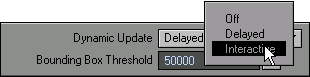
Рис. 2.39. Существует три варианта динамического обновления, таким образом, вы можете определить, насколько быстро изменения настроек будут отображаться в окнах проекций - Bounding Box Threshold (Порог ограничивающего параллелепипеда).
При помощи этой опции можно определить количество отображаемых вершин во время манипуляций с объектами в окнах проекций. Например, если у вас есть два объекта, каждый из которых имеет по 1000 вершин (всего 2000), а в Bounding Box Threshold установлено значение 1000, то первый объект отобразится целиком, при этом будут применены текущие настройки отображения, а второй – ограничивающим параллелепипедом (рис. 2.40). А если в Bounding Box Threshold установить значение 2000, то при работе оба объекта будут отображаться целиком с использованием текущих настроек (рис. 2.41).
При определении отображаемых вершин преимущество отдается выделенному объекту. Данная опция может значительно увеличить производительность системы. Поэкспериментируйте с различными значениями в Bounding Box Threshold и найди те наиболее оптимальное значение, которое обеспечит вам комфортную работу с приложением. Для мощных систем имеет смысл деактивировать пороговые ограничения вовсе, установив значение на ноль;
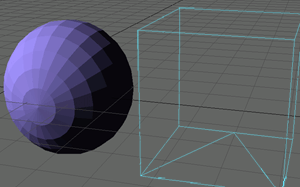
Рис. 2.40. Опция Bounding Box Thresholds позволяет увеличить скорость работы приложения, так как сокращает количество отображаемых вершин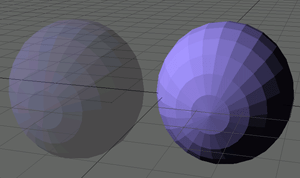
Рис. 2.41. Чем больше значение Bounding Box Threshold, тем больше объектов отображается, что может замедлить работу приложения
- Show Motion Paths (Показать траектории движения). Если вы хотите увидеть траектории движения объектов сцены, воспользуйтесь этой опцией;
- Show Fog Circles (Показать область тумана). Данная опция определяет область тумана при отображении объектов в окне проекций;
- Show IK Chains (Показать IK-цепи). Включите эту опцию для просмотра индикаторов IK-цепей в окне проекции;
- Show SubPatch Cages (Отобразить каркас). Опция определяет, будет ли отображаться каркас базового объекта;.
- Show Target Lines (Показать целевые линии). Здесь устанавливается, будут ли отображаться индикаторы цели в окне проекции (от объекта к цели);
- Overlay Color (Цвет наложения). Опция определяет, каким цветом отображается область, выходящая за формат кадра при использовании вида из камеры.
